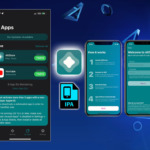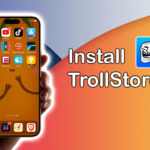Muốn giải phóng dung lượng, cài đặt ứng dụng mod hoặc đơn giản là loại bỏ những ứng dụng mặc định không cần thiết trên Android? Hãy cùng tìm hiểu cách tắt hoặc xóa chúng ngay trong bài viết này.

Những lưu ý quan trọng trước khi tiến hành:
- Bạn cần chắc chắn rằng mình hiểu rõ mình đang làm gì, đảm bảo làm đúng với ứng dụng bạn muốn xóa/gỡ bỏ.
- Sao lưu dữ liệu trước khi gỡ cài đặt các ứng dụng mặc định trên điện thoại.
Cách 1: Sử dụng ứng dụng Alliance Shield X
Alliance Shield X là công cụ hữu ích để gỡ cài đặt các ứng dụng cài sẵn trên điện thoại Android. Ứng dụng này được nhiều người dùng công nghệ đánh giá cao và ưa chuộng.
Lợi ích của việc sử dụng Alliance Shield X:
- Gỡ cài đặt các ứng dụng hệ thống/mặc định của Android mà không cần ROOT
- Giải phóng bộ nhớ và dung lượng thiết bị
- Xóa/vô hiệu hóa các ứng dụng gốc và bloatware không cần thiết
- Trải nghiệm hệ điều hành Android mượt mà và tối ưu hơn.
Nhược điểm: Ứng dụng này yêu cầu đăng ký tài khoản và có thể hơi phức tạp vì phải trải qua nhiều bước. Ngoài ra, nếu không thể sử dụng Alliance Shield X để gỡ cài đặt ứng dụng, bạn có thể thử các phương pháp khác bên dưới.
Các bước gỡ bỏ ứng dụng
- Tải xuống và cài đặt Alliance Shield X từ Cửa hàng Play.
- Khởi động ứng dụng, kích hoạt tính năng “Device Admin” và cấp quyền truy cập Knox.
- Chọn “Trình quản lý ứng dụng” và tìm ứng dụng bloatware/ứng dụng mặc định mà bạn muốn xóa.
- Nhấn vào “Disable” để xóa/tắt ứng dụng đó khỏi điện thoại của bạn.
Ảnh chụp màn hình các bước:
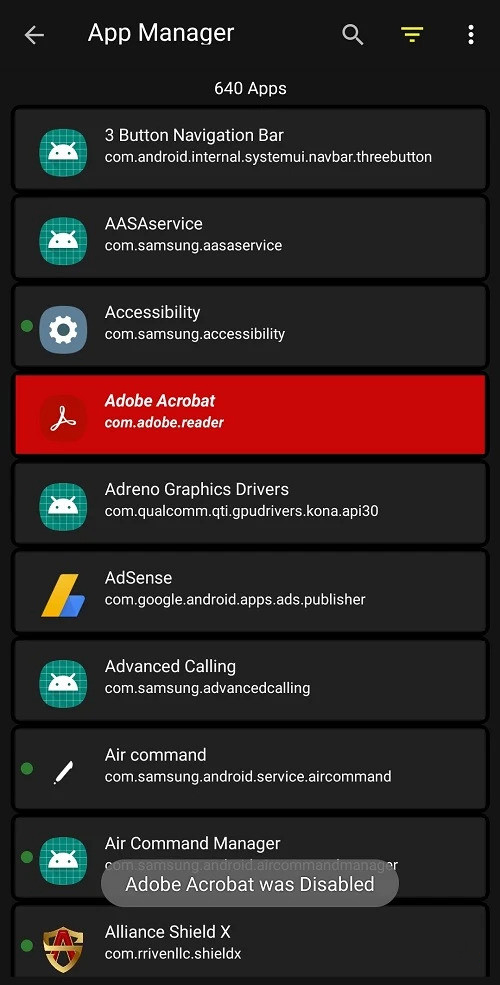

Với các bước đơn giản trên, Alliance Shield X sẽ giúp bạn dễ dàng xóa các ứng dụng không mong muốn được cài đặt sẵn trên thiết bị Android, giải phóng bộ nhớ và mang lại trải nghiệm sử dụng tối ưu hơn.
Cách 2: Sử dụng App Inspector để loại bỏ các ứng dụng cứng đầu
App Inspector cũng là công cụ quản lý và gỡ bỏ các ứng dụng, bloatware mặc định trên Android mà không cần quyền ROOT. Với giao diện đơn giản, dễ sử dụng, App Inspector hiển thị toàn bộ danh sách ứng dụng được cài đặt trên điện thoại, bao gồm cả ứng dụng hệ thống và ứng dụng mặc định.
Để xóa ứng dụng mặc định của hệ thống trên Android bằng App Inspector, bạn có thể làm như sau:
- Cài đặt ứng dụng “App Inspector” từ Google Play Store.
- Mở ứng dụng và cấp quyền siêu người dùng (superuser permissions).
- Tìm ứng dụng mặc định bạn muốn xóa.
- Nhấp vào nút “Disable” hoặc “Remove” như ảnh chụp màn hình bên dưới.
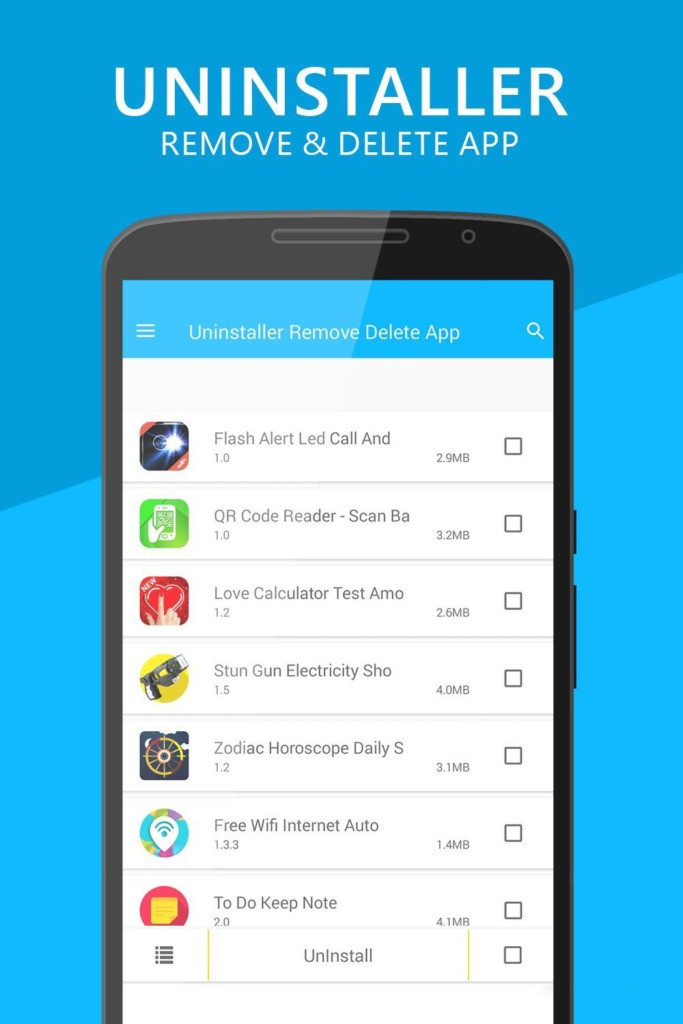
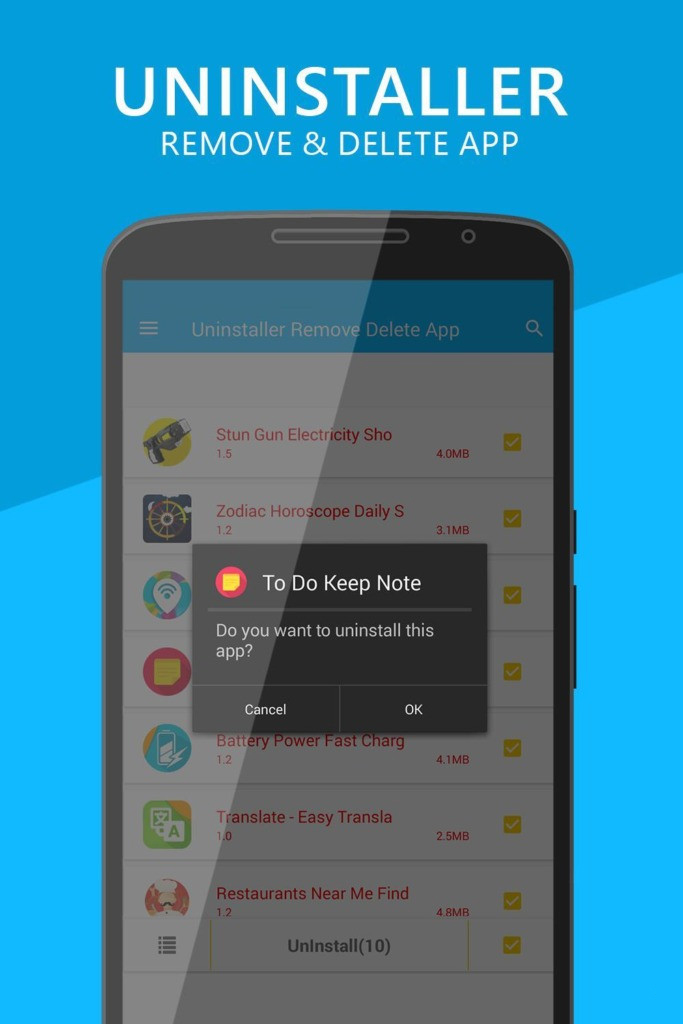
Cách 3: Xóa ứng dụng mặc định của điện thoại bằng máy tính
Phương pháp này sẽ yêu cầu cài đặt một số công cụ hỗ trợ và một số kiến thức về sử dụng ADB trên máy tính Windows. Nếu bạn chưa có kinh nghiệm, làm chậm từng bước và đọc kỹ hướng dẫn một lần trước khi bắt đầu thực hiện.
Bước 1: Tải driver USB cho máy tính Windows.
Bước 2: Kích hoạt chế độ nhà phát triển trên điện thoại Android của bạn. Đi tới Cài đặt > Giới thiệu (hoặc Giới thiệu về điện thoại hoặc thông tin phiên bản). Sau đó nhấp liên tục vào tùy chọn “Số bản dựng” cho đến khi thông báo “Chế độ nhà phát triển” được bật.
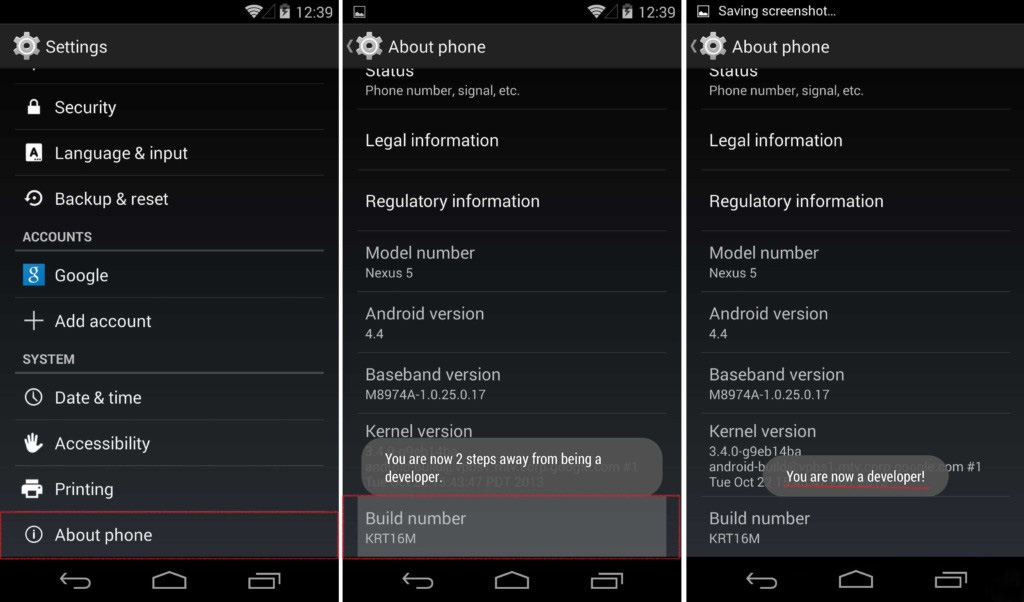
Bước 3: Bật gỡ lỗi USB: Mở Cài đặt, tìm kiếm “Tùy chọn nhà phát triển”, tìm và bật chức năng “Gỡ lỗi USB”.
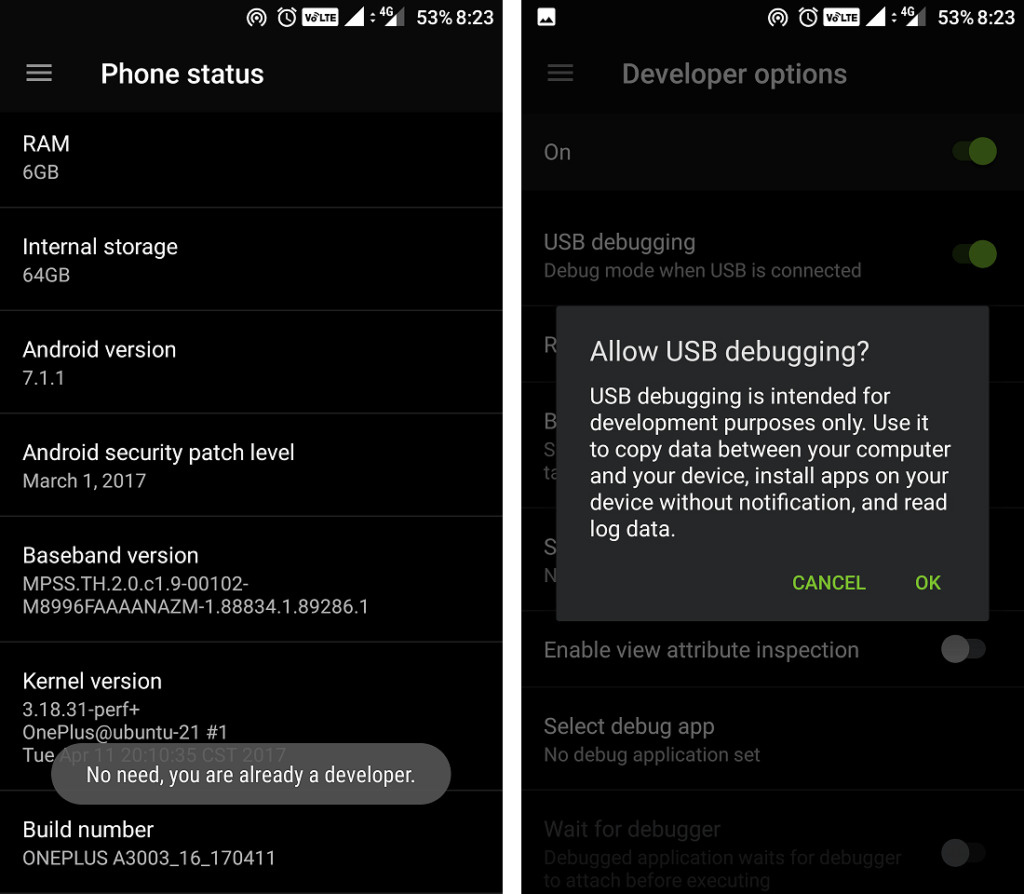
Bước 4: Tải và cài đặt công cụ minimal_adb_fastboot_v1.4.3.
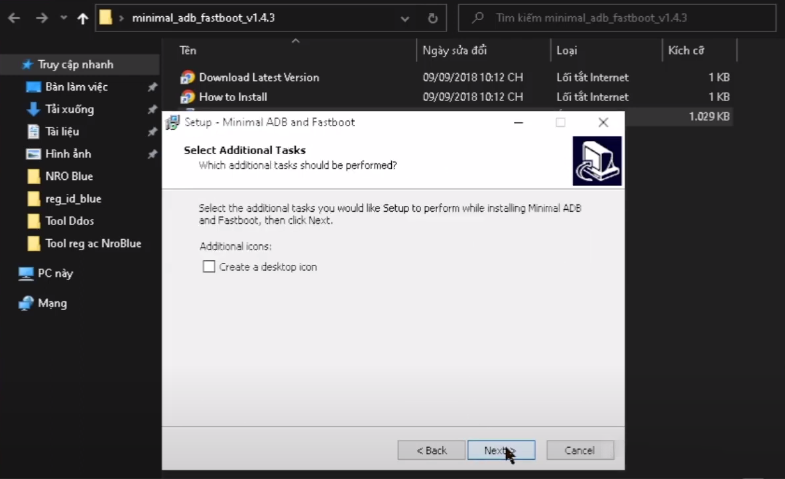
After successful installation, click to open the Minimal ADB and Fastboot tool (you can find it in the Windows search menu).
Sau khi cài đặt thành công, hãy nhấp để mở công cụ “Minimal ADB and Fastboot” (bạn có thể tìm thấy công cụ này trong menu tìm kiếm của Windows).
Bước 5: Kết nối điện thoại với máy tính bằng cáp USB, chọn chế độ truyền file (MTP). Nếu bạn chạy ADB lần đầu tiên, điện thoại sẽ hỏi bạn có muốn cho phép kết nối với máy tính này hay không, nhấn “OK” để chuyển sang bước tiếp theo (xem ảnh chụp màn hình).
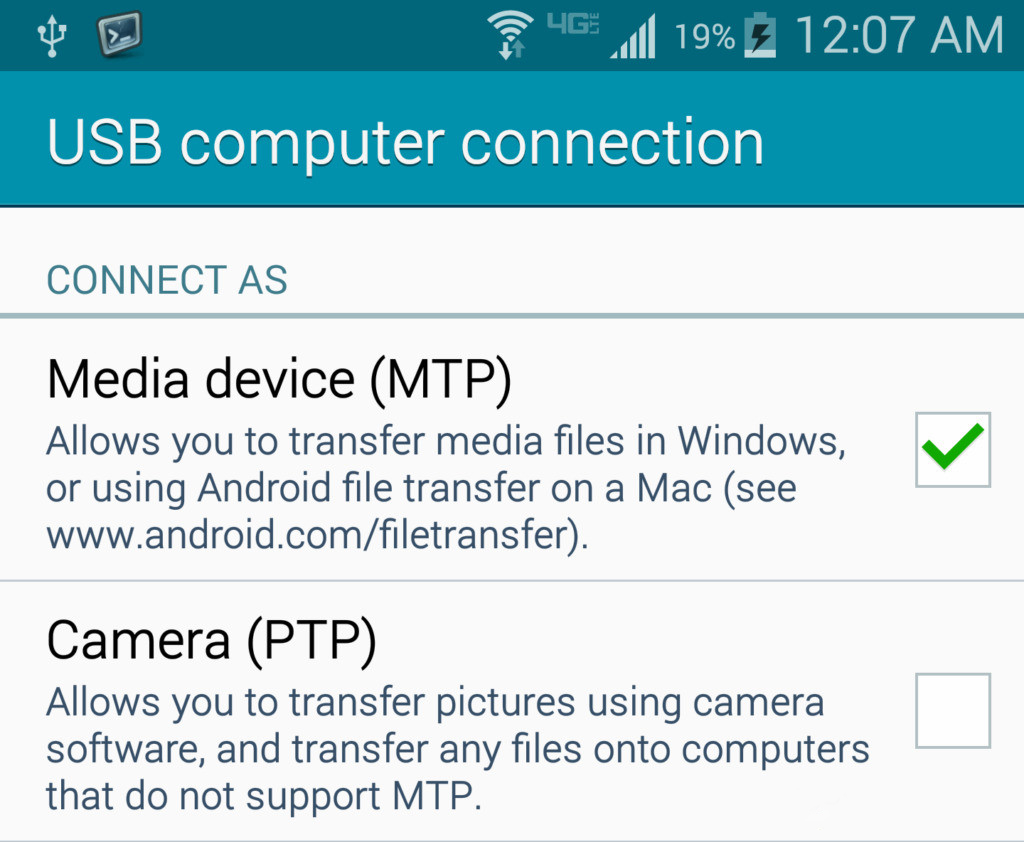
Bước 6: Trên giao diện Minimal ADB and Fastboot (CMD) : Chạy lệnh adb devices và adb shell để tạo và khởi động daemon ADB.
adb devices adb shell
Bước 7: Tiếp tục nhập lệnh “pm list packages” để liệt kê các phần mềm cài đặt trên điện thoại, nó sẽ hiển thị tất cả các ứng dụng hệ thống.
pm list packages
Bước 8: Xác định Bloatware (tên ứng dụng cần xóa): Bạn có thể cài đặt công cụ App Inspector từ Play Store. Mở App Inspector > App List > chọn ứng dụng để xem. Trong chế độ xem chi tiết, bạn sẽ thấy tên gói ngay bên dưới tên ứng dụng (ví dụ: com.niksoftware.snapspeed).
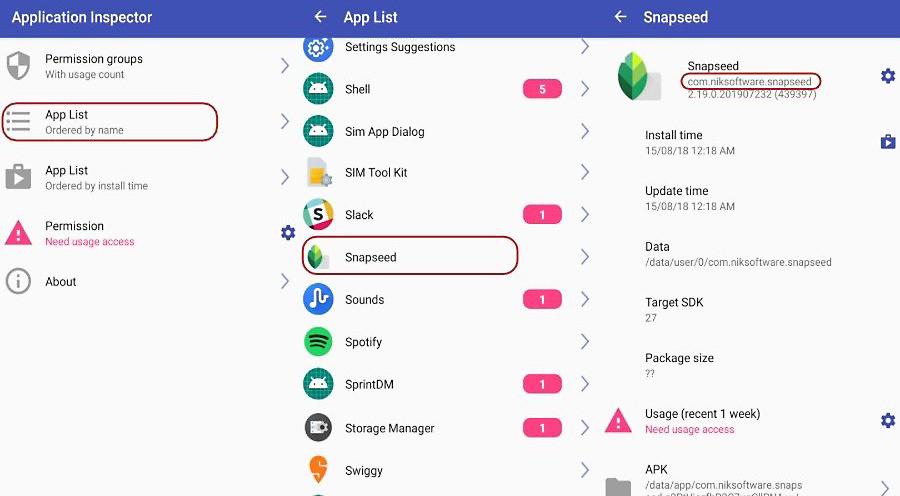
Bước 9: Để xóa ứng dụng, hãy chạy lệnh: pm uninstall -k –user 0 <tên gói>. Ví dụ: lệnh bên dưới, chúng tôi đang xóa ứng dụng Youtube mặc định của Android.
pm uninstall -k --user 0 com.google.android.apps.youtube
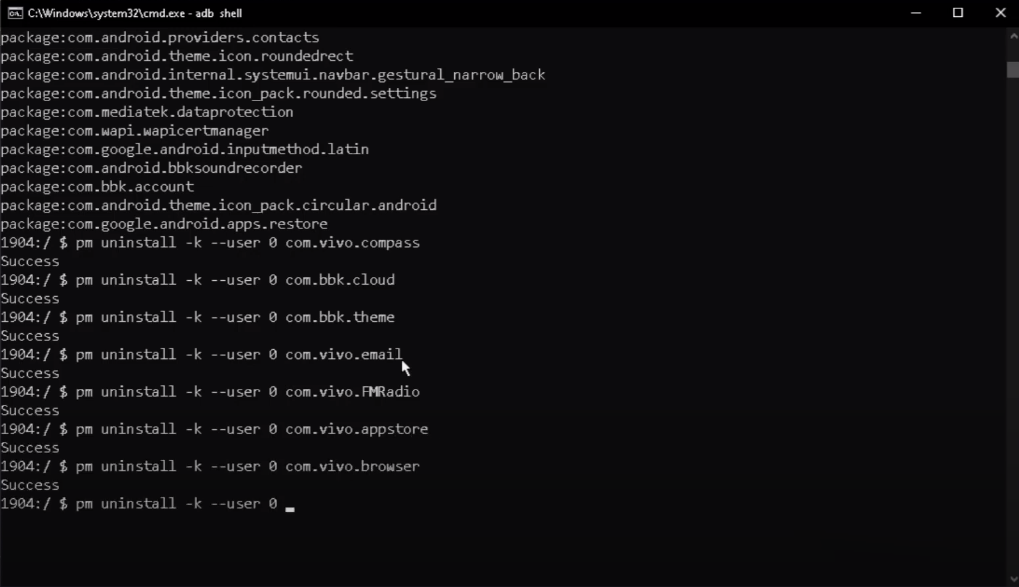
Tương tự, để xóa các ứng dụng cứng đầu hoặc bloatware, hãy sử dụng “App Inspector” để tìm tên gói của ứng dụng bạn muốn xóa. Sau đó, nhập lệnh “pm uninstall -k –user 0 <package_name>” trong CMD để gỡ cài đặt nó. Sau khi hoàn tất, hãy ngắt kết nối cáp USB và khởi động lại điện thoại của bạn để hoàn tất quá trình.
Chúc bạn thành công trong việc dọn dẹp điện thoại của mình!